Mangel an Speicherplatz und Arbeitsspeicher (opens new window) ist der Schuldige eines langsamen Mac. Daher ist es uns notwendig, regelmäßig die Mac Festplatte säubern. Wir stellen euch in diesem Post 10 praktische Tipps vor, damit räumen Sie Ihren Mac auf sicher und effektiv.
# Mac Festplatte aufräumen auf eine einfacher Weise
Die Aufräumarbeiten können manuell erledigt werden indem man unnötige Dateien im Finder suchen und löschen. Doch es verbracht echt viel Zeit. Und man muss aufpassen, sonst könnten wichtige Dokumente und System-Dateien gelöscht werden. (Sehen Sie wie kann man aus versehen gelöschte Dateien vom Mac Festplatte wiederherstellen (opens new window))
Eine cleverere Art und Weise ist dann einen Mac Cleaner zu benutzen.
Macube Cleaner (opens new window) wurde so entwickelt, dass jedermann damit die Festplatte seines Macs leicht, schnell und sicher aufräumen kann. Es bietet vielfältige Funktionen sowie Duplikate Finder, App-, System-, und Browser-Cache leeren, Dateien sicher löschen, Programme komplett deinstallieren usw.
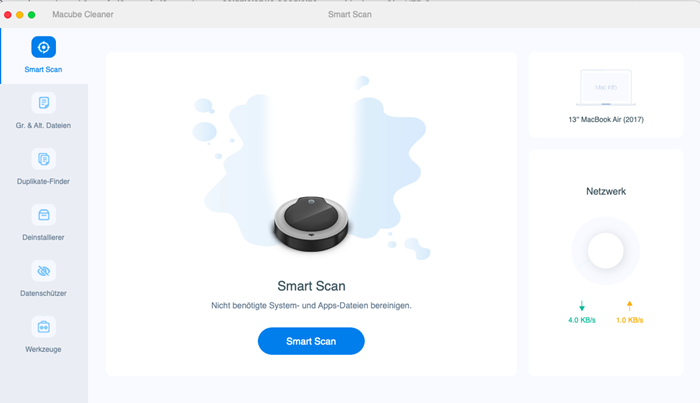
Wenn Sie Zeit ersparen möchten, dann ist dies Reinigungsprogramm sicher eine große Hilfe. Außerdem kann man damit Mac Festplatte aufräumen kostenlos bis auf 500 MB. Jetzt laden Macube Cleaner runter und setzen Sie den Speicherplatz mal frei.
Notiz: Falls es gibt zu viele wichtige Dateien auf Ihrem Mac, ist es auch empfehlenswert, vor dem Aufräumen ein Backup für Ihre Mac Festplatte zu machen (opens new window).
# Mac Papierkorb mal entleeren
Wenn Sie die Meldung „Startvolumen fast voll (opens new window)“ erhalten, wahrscheinlich die schnellste Lösung ist den Papierkorb zu leeren. Dorthin werfen wir im Alltag unnötige Dateien und sie sind ohne Zweifel jederzeit „löschbar“.
- Rechtklicken Sie aufs Papierkorb-Symbol im Dock;
- Wählen Sie „Papierkorb entleeren“.
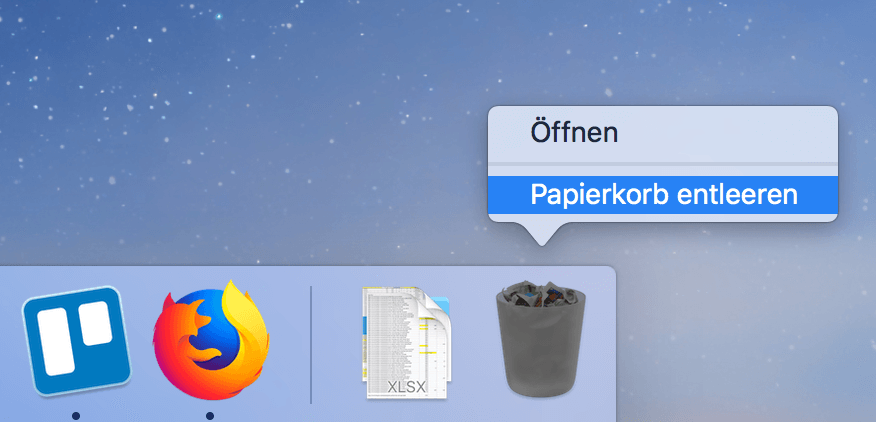
So kriegt man freien Speicherplatz in Sekunden. Doch manchmal bekommt man Fehlermeldung zum Entleeren, im Fall sehen Sie was zu tun, wenn der Mac Papierkorb lässt sich nicht leeren (opens new window).
Neben dem System-Papierkorb, verfügen manche Apps sowie Fotos (opens new window), Mail und iMovie seinen eigenen Mülleimer. Finden und leeren Sie diese Alle um ein komplettes Aufräumen zu schaffen.
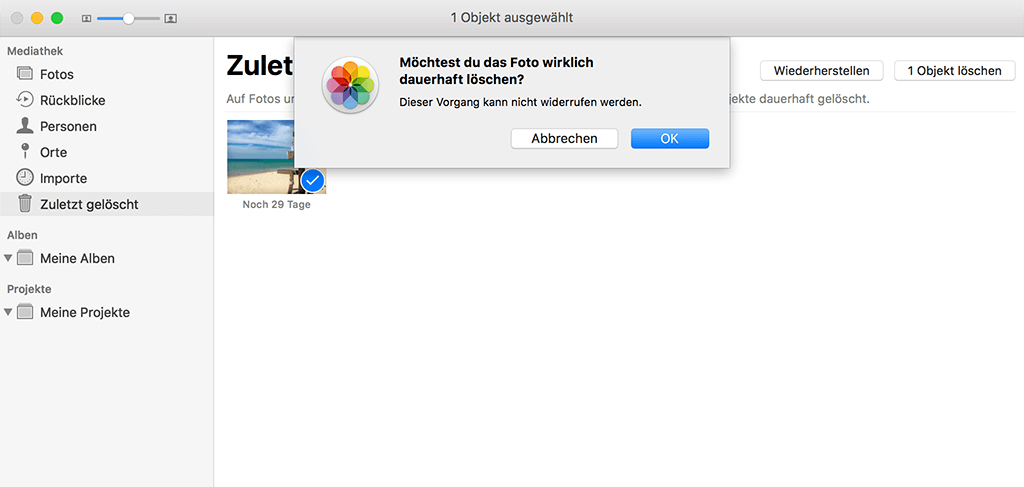
# Doppelte Dateien und Fotos bereinigen
Es ist extrem schwer, manuell die doppelten Dateien auf dem Mac zu finden, da sie sind verstreuten auf der Festplatte über alltägliches Kopieren & Einfügen. Ich benutze also gerne Tools wie den Duplikate-Finder von Macube Cleaner.
Es ist in der Lage, nach der Dateiendung und -größe doppelte Videos, Fotos, Musik oder andere Dokumente aufzuspüren. Die Dateien, die dieselbe Endung (z.B. .jpg oder .mp4) und Größe haben, werden als Duplikate angezeigt. Nach dem Überprüfen können Sie sie problemlos löschen.
Mehr Infos über Duplikate unter Mac OS X (opens new window)
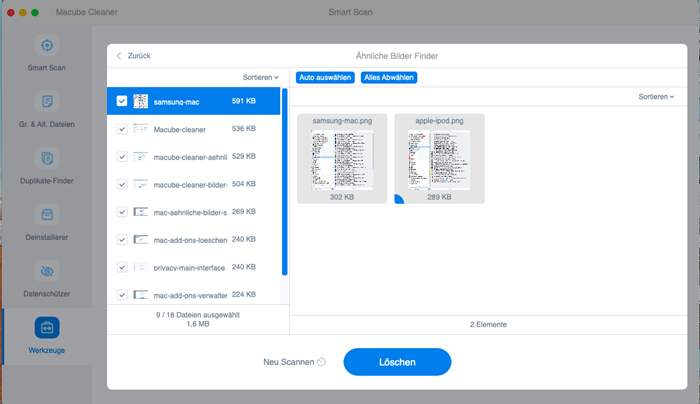
# Große und alte Dateien löschen
Große Dateien befinden sich am meisten im „Download“-Ordner auf dem Mac. Installationspaket von Spiele und Programme, heruntergeladene Filme, Videos, iMovie-Projekte gehören alle dazu.
Ich habe auch viele alte Dateien auf der Festplatte meines Macs gespeichert. Sie sind alle alte Dokumente und Fotos die ich seit Monate oder 1-Jahr nicht mehr geöffnet.
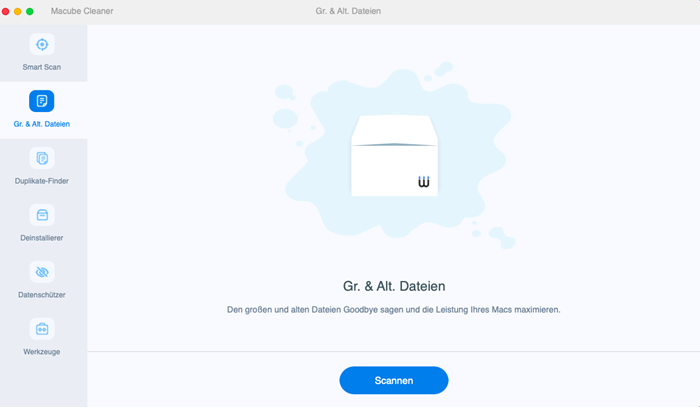
Man kann diese Dateien aufräumen indem man sie im Finder manuell sortieren und finden. Oder einen Dateimanager (opens new window) zu verwenden. Um Durcheinander in Zukunft zu verwenden soll man auch regelmäßig Dateien und Ordner zu organisieren.
# Temporäre Dateien leeren
Es gibt im Allgemeinen drei Kategorien von Temporäre Dateien auf dem Mac, oder nennt man auch Cache.
Browser Cache: Sie enthalten Dateien von Webseiten, damit Ihr Browser diese Seite in Zukunft schneller laden kann. Löschen davon setzt eine Menge Speicherplatz frei, nicht zu viel, doch in Hinsicht auf Mac Aufräumen lohnt es sich trotzdem.
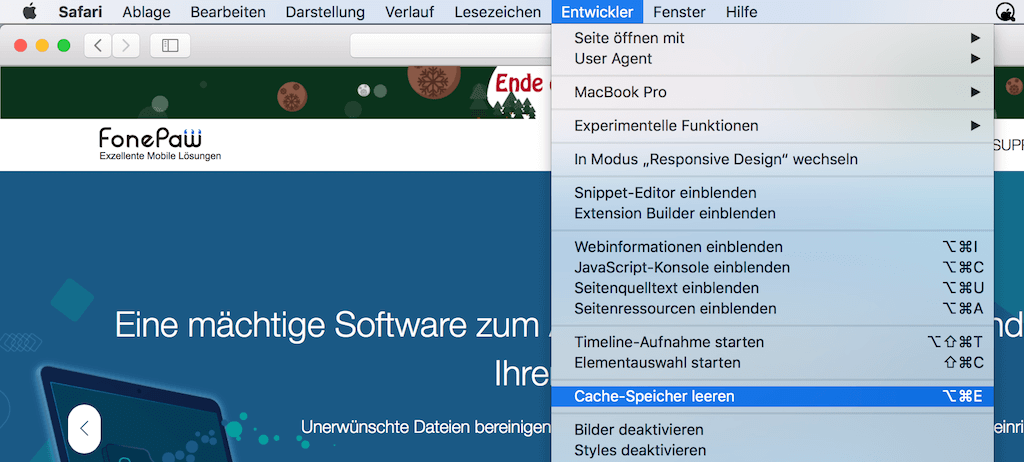
App-Cache und System-Cache: Sind Dateien, die das macOS oder Programme benutzt, um schnelle Ausführung und Performance zu erreichen. Sie sind in der Mac-Bibliothek gespeichert und man hat normalerweise keinen direkten Zugriff darauf.
- Öffnen Sie Finder und gehen oben im Menü zu „Gehe zu“ > „Gehe zum Ordner“;
- Geben ~/Library/Caches ein und drücken die Enter-Taste.
Hier finden Sie alle Ordner, die App- und System-Cache auf Ihrem Mac enthalten. Löschen Sie diejenigen, die Sie wollen.
Auf dem Programm Macube Cleaner werden all diese drei Arten von Cache-Daten gut sortiert und Sie können damit eher schneller und sicher leeren. Mehr Infos: Mac Cache Leeren Komplette Anleitung (opens new window).
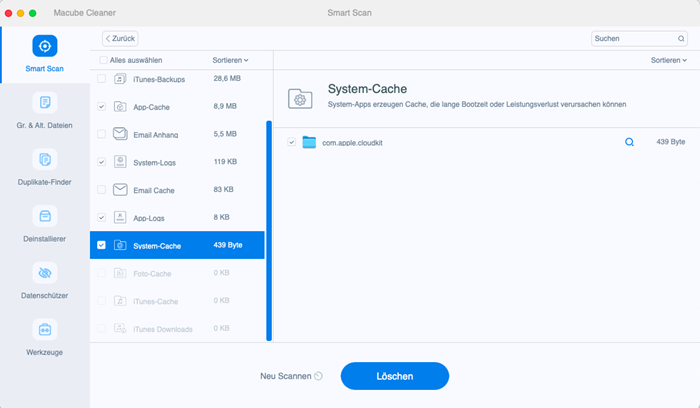
# Unbenutzte Programme deinstallieren
Zu viele installierte Programme auf dem Mac, das ist einer der Hauptgrund, warum der Festplatte-Speicher knapp und der Mac langsamer geht. Also ist es klar, die nicht mehr verwendete Software Programm vom Mac zu löschen hilft bei der Aufräumarbeit.
Nicht verpassen: Warum ist mein Mac so langsam? 9 Tipps zur Beschleunigung (opens new window)
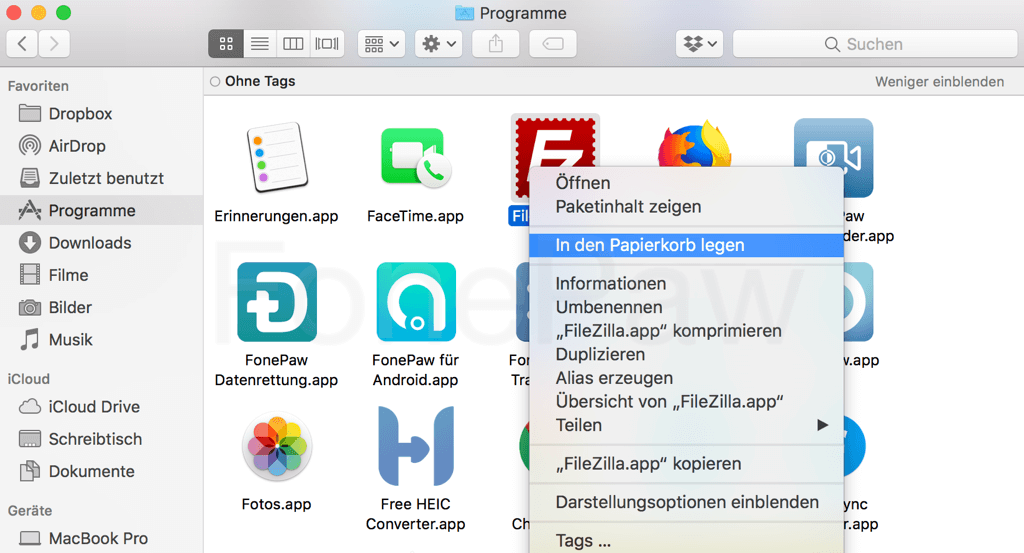
Dort ziehen Sie einfach die unbenutzten Apps vom Programme-Ordner ins Papierkorb bedeutet nicht so, dass sie vollständig deinstalliert werden. Es gibt Reste, bzw. zugehörige Dateien die noch in Ihrer Mac-Bibliothek bleiben. Sie können entweder diese Dateien manuell löschen oder mit einem App-Cleaner sowie die Deinstallieren-Funktion in Macube Cleaner, Mac Programme komplette zu löschen (opens new window).
# System Junk Dateien entfernen
Neben System-Cache, andere Datenmüll sowie Log-Dateien und Benutzerberichte, die wir selten verwenden, kann im Lauf der Zeit Gigabytes Speicherplatz belegen.
Davon nicht alle diese Dateien sind sicher zu löschen. Und um sie in der Bibliothek zu identifizieren ist echt eine große Aufgabe. Für normale Benutzer, um dies Teil von Speicherplatz freizugeben und die Mac Festplatte zu säubern, mit Hilfe einem Mac Cleaner sowie Macube Cleaner scheint die einfachste Methode zu sein.
Sehen Sie: Wie man System Log Dateien vom Mac löscht (opens new window)
# Alte iTunes Backup reinigen
Wenn Sie je mal Backup für Ihr iPhone oder iPad auf dem Mac gemacht über iTunes, sicher werden Sie überrasch sein, dass diese Backup-Dateien mehr als 100 GB verbrauchen.
iTunes Backup Dateien sind normalerweise groß, da sie enthalten alles auf dem i-Gerät und nie komprimiert. (Sehen dies Tipp wie man iPhone Dateien flexibel sichern mit kleiner Dateigröße) Löschen der alte iTunes Backups gibt dann diesen Speicherplatz frei.
- Schließen Sie iTunes;
- Gehen Sie zum folgenden Pfad
~/Library/Application Support/MobileSync/Backup - Hier finden Sie den Speicherort der iTunes Backupdateien auf dem Mac.
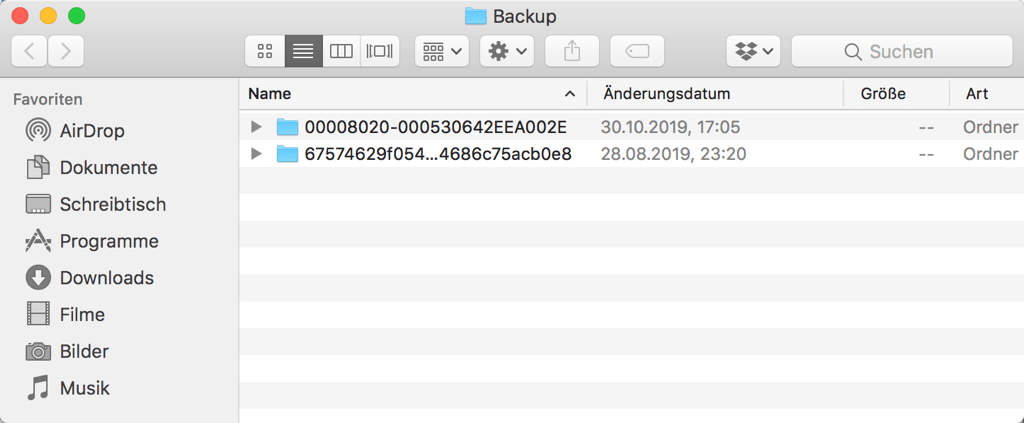
Löschen Sie die alten Ordner nach Datum, weil diese Dateien werden nicht mit dem Name Ihres iPhones/iPads im Finder gezeigt.
Die einfacher (und sicherer) Art und Weise ist Macube Cleaner zu verwenden. Der Mac Cleaner übersetzt die verwirrten Ordner in aktuellen Backup-Name damit Sie sich die Löschung leicht entscheiden. Mit einem Klick auf den Bereinigen-Button, Aufgabe erledigt.
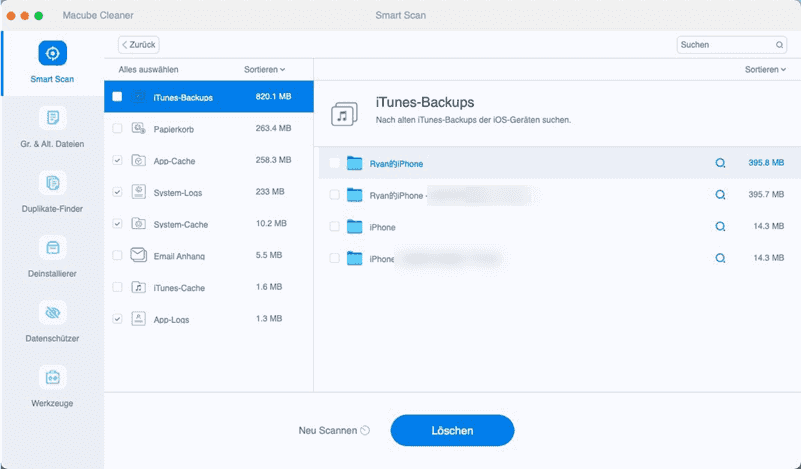
# Überflüssige Sprachepakete löschen
Mac Programme kommen mit mehreren Sprachepaketen die sie unterstützen. Allerdings benutzt meiste Leute nur eine einzige Sprache auf dem Mac, z.B. Deutsch. Also die für Spanisch oder Japanisch sind einfach „überflüssig“. Und sie belegen gut Hunderte Megabytes auf der Mac Festplatte. Für ein MacBook Air mit 64 GB, lohnt sich das Aufräumen dann unbedingt.
Schnellerweise benutze ich gerne Macube Cleaner zum Löschen dieser Sprache-Dateien. Führen Sie einen Master-Scan aus und gehen dann zur Kategorie „Lokalisierung“. Dort befinden sich die Sprachepakete von jedem Programm installiert auf dem Mac. Löschen Sie sie einfach alles.
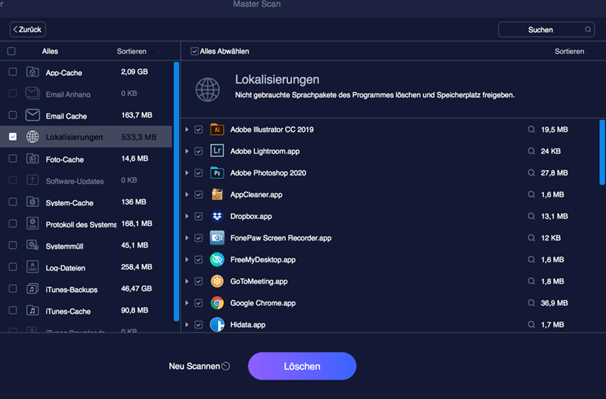
# Mac Mail aufräumen: Cache und Anhänge
Sie benutzen die Built-in Mail App und haben darauf mehrere Konten angemeldet? Dann rate ich, dass Sie die Mail-Anhänge nie mehr aufgeräumt haben. Und diese Dateien können mit der Zeit GBs von Speicher verbrauchen.
Zeit, mal Ihr Mac Mail aufzuräumen.
- Öffnen Sie Mail und klicken auf das Postfach, für den Sie Anhänge suchen und entfernen möchten.
- Verwenden Sie die Option Nach Größe sortieren, um die größten E-Mail zu finden.
- Klicken Sie darauf, und wählen E-Mail > Anhänge entfernen. Dadurch wird der Anhang nicht vom Mailserver gelöscht, wenn Sie IMAP verwenden.
- Wiederholen Sie diesen Vorgang für alle E-Mails, für die Sie Anhänge löschen möchten.
Mehr Infos: Wie löscht man nutzlose E-Mail-Anhänge Schritt für Schritt (opens new window)
# E-Mail-Anhänge aufräumen die einfache Methode
Die manuelle Art und Weise ist echt zeitverwendbar. Und die schnelle Methode ist immer ein Profi-Tool wie Macube Cleaner zu verwenden. Es kann darüber hinaus Mail-Cache sicher löschen, damit kann mehr Speicherplatz freigesetzt werden. Ein Master-Scan, Überprüfen, und auf Löschen klicken. Fertig!
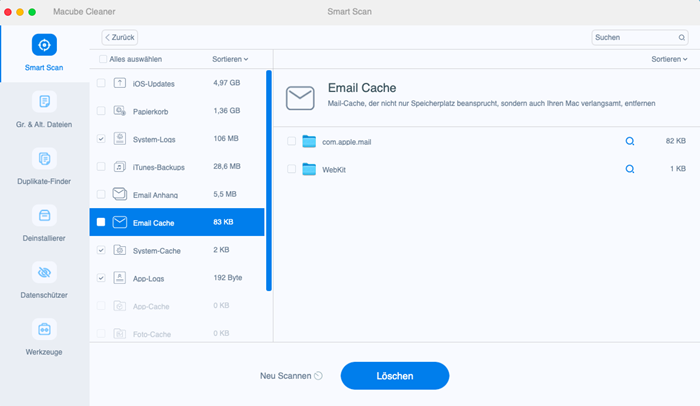
Diese Anhänge befinden sich weiterhin auf Ihrem E-Mail-Server, vorausgesetzt, Sie verwenden IMAP. Deswegen machen Sie sich keine Sorgen die zu löschen.

